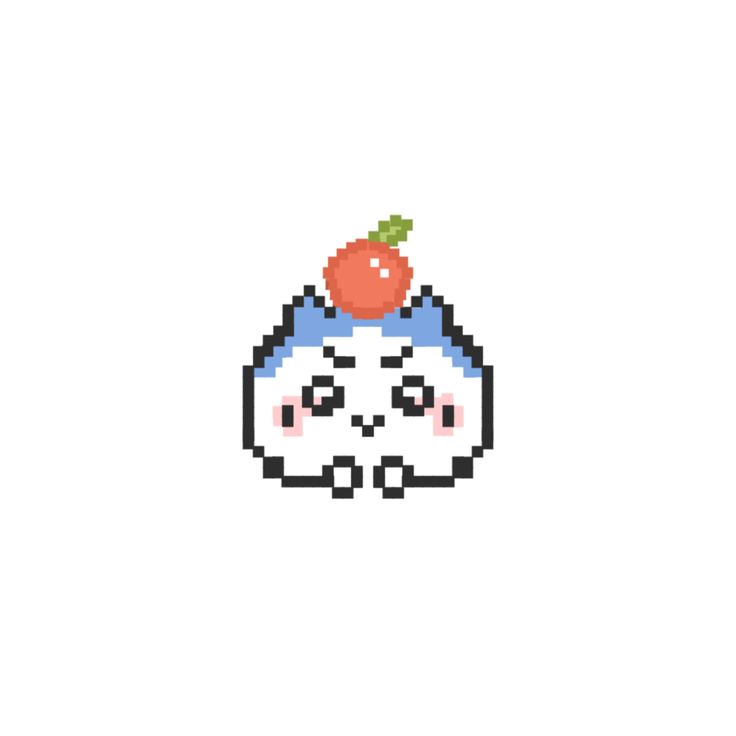오예 !!!
[AWS] WordPress blog 생성 및 DDoS attack 방어 (3) 본문
이번 게시글에서는 wordpress 인스턴스와 AWS S3를 연결해 볼 것이다.
wordpress 인스턴스 생성 및 RDS 연결은 지난 게시글을 참고바란다.
(1. https://kwonppo.tistory.com/26)
(2. https://kwonppo.tistory.com/27)
제일 먼저 AWS S3 버켓을 생성해주겠다.
S3 management console로 가서 "버킷 만들기" 버튼을 누른다.

나의 경우에는 S3를 외부에 공개해도 상관이 없기 때문에, 퍼블릭 액세스가 가능하도록 설정하였다.

그외 나머지는 다 default로 해주었다.
그럼 이제 S3 버킷이 생성되었음을 확인할 수 있다.

S3 버킷을 생성하였으면 이제 wordpress 블로그로 돌아가겠다.
wordpress 대시보드에 가면 다음과 같이 Plugins 탭이 있다. 이 탭으로 들어간다.

상단에 있는 "Add New" 버튼을 클릭한 후 "WP Offload Media Lite" 플러그인을 검색하여 설치해준다.

설치를 한 후 Activate 버튼을 눌러주고, 설정 탭에 가면 WP Offload Medai가 생겨있음을 볼 수 있다.

저기에 들억면 S3 access를 위한 Storage Provider access credentials를 설정하라고 뜰 것이다.
우선 Select Provider는 Amazon S3로 설정해주고, Connection Method는 "Define access keys in wp-config.php"로 설정한다.

그러고나서 Add credentials를 보면 wp-config.php 파일에 아래와 같은 코드를 복사하라고 뜰 것이다.

여기서 지시하는 그대로 해주면 되는데, 그 전에 우선 access key id와 secret access key를 발급 받기 위해 IAM 사용자를 생성해야 한다.
IAM management console에 가서 사용자를 추가해주면 access key와 secret access key를 발급받을 수 있는데, secret access key는 아무에게도 노출하지 않아야 한다.
key를 발급 받았다면 wp-config.php 파일에 다음과 같이 위 코드를 추가해주기만 하면 된다.

자세한 wp-config.php 파일 수정 방법이 궁금하다면 지난 2번째 게시글을 참고하면 된다.
이렇게 해서 wordpress 인스턴스와 S3를 연결하였다.
이쯤에서 이러한 궁금증이 생길 수도 있다.
"왜 굳이 RDS와 S3를 둘 다 연결하는 거지?"
그 이유는 S3에는 이미지를 저장하고, RDS에는 그 외 나머지 컨텐츠를 저장하기 위함이다.
실제로 S3는 연결하지 않고 RDS만 연결할 경우, 블로그에 이미지를 게시하였을 때 다른 인스턴스의 블로그에서는 이미지가 제대로 뜨지 않는 것을 확인할 수 있다.
이를 방지하기 위해 S3를 인스턴스에 연결해주는 것이다.
'💻 > 클라우드 컴퓨팅' 카테고리의 다른 글
| [AWS] Hadoop MapReduce 기반 알파벳 Counter 구현하기 (0) | 2022.12.01 |
|---|---|
| [AWS] WordPress blog 생성 및 DDoS attack 방어 (5) (0) | 2022.11.23 |
| [AWS] WordPress blog 생성 및 DDoS attack 방어 (4) (0) | 2022.11.23 |
| [AWS] WordPress blog 생성 및 DDoS attack 방어 (2) (0) | 2022.11.23 |
| [AWS] WordPress blog 생성 및 DDoS attack 방어 (1) (0) | 2022.11.23 |